概要
SDカードがデジカメなどの記録メディアとして便利ですが、一番怖いのはSDカードの紛失や盗難です。SDカードに暗号化の一工夫だけで、SDカードが紛失しても、情報漏洩の心配がありません。じゃ、どのようにSDカードのを暗号化しますか?この記事は簡単に無料でSDカードを暗号化する方法を紹介します。
 ビデオや写真など貴重なデータを撮影した後、そのままSDカードで持ち運びすることが多いでしょう。SDカードがデジカメなどの記録メディアとして便利ですが、一番怖いのはSDカードの紛失や盗難です。 SDカードに暗号化の一工夫だけで、SDカードが紛失しても、情報漏洩の心配がありません。じゃ、どのようにSDカードのを暗号化しますか? この記事は簡単に無料でSDカードを暗号化する方法を紹介します。
ビデオや写真など貴重なデータを撮影した後、そのままSDカードで持ち運びすることが多いでしょう。SDカードがデジカメなどの記録メディアとして便利ですが、一番怖いのはSDカードの紛失や盗難です。 SDカードに暗号化の一工夫だけで、SDカードが紛失しても、情報漏洩の心配がありません。じゃ、どのようにSDカードのを暗号化しますか? この記事は簡単に無料でSDカードを暗号化する方法を紹介します。
無料暗号化ソフトをダウンロードして、次の手順でSDカードを暗号化します。

操作簡単 簡単な操作でファイルを暗号化して守られます。
完全なファイル保護 ローカルや外部ストレージのデータを隠したり、ロックしたりすることができます。
強力保護 世界標準の暗号アルゴリズム(AES256)を採用し、安全性抜群。
圧縮暗号化機能付き すべてのデータを圧縮暗号化でき、データ転送の安全性を確保。
攻撃を防ぐ 最大五回のパスワード入力回数を設定でき、総当たり攻撃を防ぐ。
操作簡単 ウィザード形式で初心者も自力で復元可能。
完全なファイル保護 ローカルや外部ストレージデータを保護可能...
強力保護 暗号化の形式は公開されない、プライバシーを保護。
無料・強力な暗号化ソフトRenee File Protector
ソフトをPCにインストールすると、驚くほど手軽にSDカード、USBメモリ、外付けHDD及びPCのデータを暗号化できます。
では、次に暗号化する手順を見てください。
USBメモリ暗号化が驚くほど手軽になる
 無償ダウンロード
無償ダウンロードソフトは無償ダウンロード・利用できます。無償版はソフト起動パスワードを「123456」のみ設定できます。Windows 10 / 8.1 / 8 / 7 / Vista / XP 等の環境を対応できます。

方法1
ステップ1:SDカードをPCに接続し、ソフトを起動します。
「一般」-「暗号化」をクリックし、右側の「ファイルを追加」/「フォルダを追加」ボタンをクリックし、ファイル/フォルダを追加します。
ステップ2:「gflに暗号化」/「exeに暗号化」ボタンをクリックします。
gflファイルとexeファイルの区別:
- gflファイルを復号化するには、ソフトをインストールする必要があります。
- exeファイルを復号化するには、ソフトをインストールする必要がありません。ソフトをインストールしていないユーザーでも、パスワードがあれば、復号化できます。
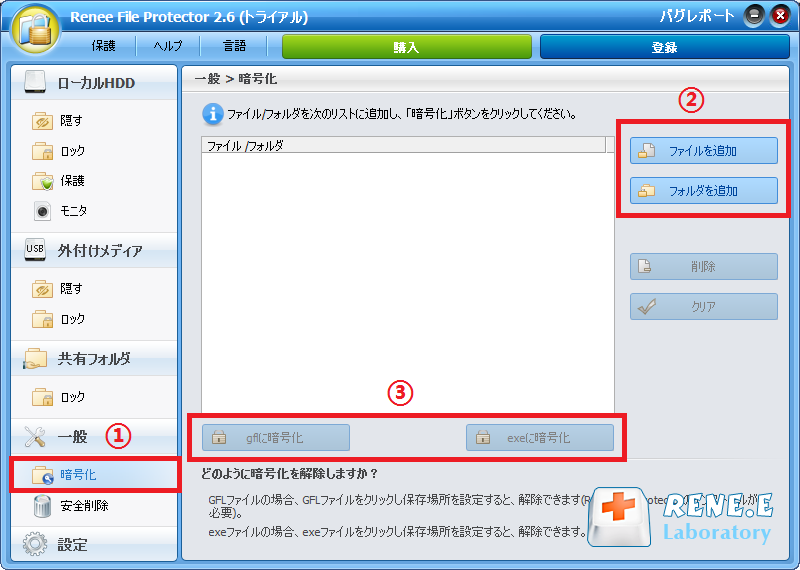
方法2
暗号化したいファイルを右クリックし、「Renee File Protector」-「gflに暗号化」/「exeに暗号化」をクリックします。
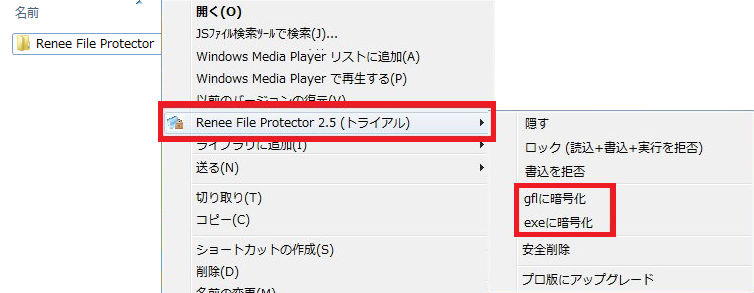
暗号化データのパスワードを解除する方法
動画で暗号化方法を確認する
関連記事 :
【フリーソフト活用】外付けHDDのフォルダを手軽にロックする方法
2020-08-07
Satoshi : データ紛失を防ぐため、重要なデータを外付けHDDに収納している方が数多くいるでしょう。恋人、友達や家族にHDDの中身を見られたく...
【メールセキュリティ】添付ファイルにパスワードを設定する方法
2022-02-07
Imori : 漏洩したら大変な情報をメールで送信しなければならない場合、添付ファイルを暗号化してから送信すると、メールセキュリティを確保し、情...
2022-02-07
Ayu : 個人情報や仕事関連情報などが入った大事なファイルの取り扱いに注意が必要です。記録装置の紛失・盗難、メール通信中の盗聴による情報流...
2022-02-07
Yuki : 誰かが自分のコンピューターを使う時、もしくはパソコンを共同使用する時、勝手にアプリにログインされたり、設定を変更されたりしたら、...
製品に関するご意見・ご質問・ご要望はお気軽に こちらまでお問い合わせください。>>




